
Sadržaj:
- Autor John Day [email protected].
- Public 2024-01-30 08:05.
- Zadnja izmjena 2025-01-23 14:37.

Testirajući ESP32-CAM ploču u prethodnim videozapisima, sa sigurnošću se može reći da kvaliteta videa nije baš sjajna. To je kompaktna i izuzetno isplativa ploča koja je također jednostavna za upotrebu, što je čini savršenom za početnike. Ali ako želite izgraditi pravi kućni sistem kućnog nadzora, onda to ne bi bilo najbolje rješenje.
Sljedeća popularna stvar je korištenje motionEye OS -a s Raspberry Pi pločom. U ovom postu učimo kako ga postaviti, pregledavamo mogućnosti i opcije, a završavam i stvari dajući vam svoja razmišljanja o sistemu i zašto mislim da to nije dovoljno dobro rješenje.
Gornji video daje pregled svega i ima smisla pogledati ga kako biste vidjeli sve opcije i mogućnosti koje nudi motionEye OS.
Korak 1: Okupite elektroniku

Koristit ću Raspberry Pi Zero W jer je to trenutno isplativa i kompaktna varijanta. Možete koristiti bilo koju drugu Raspberry Pi ploču koju možda imate. Takođe ću koristiti v2 službenog modula kamere. Ako koristite Pi Zero W, bit će vam potreban adapterski kabel za kameru jer je konektor na Pi Zero manji od onog u usporedbi s Pisom maline u punoj veličini.
Osim stavki prikazanih na slici, trebat će vam i način pristupa sadržaju microSD kartice. Adapter za microSD karticu ili čitač USB kartica će raditi dobro, ovisno o vašem sistemu. Povezivanje ekrana nije obavezno, ali bilo bi preporučljivo to učiniti pri prvom pokretanju.
Korak 2: Pripremite operativni sistem

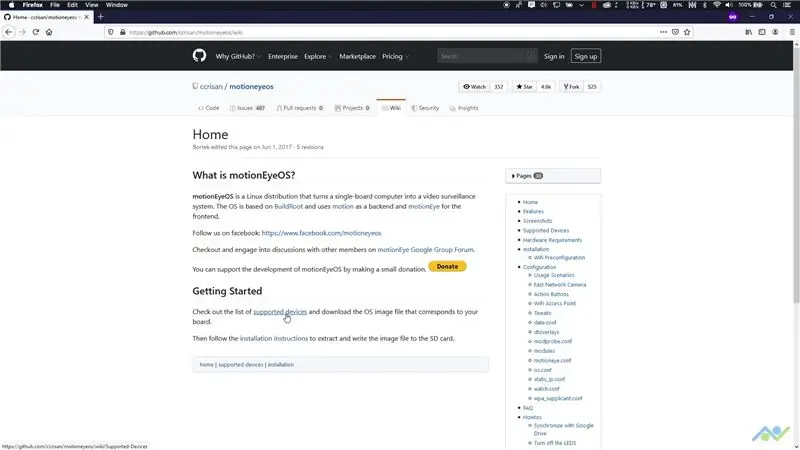
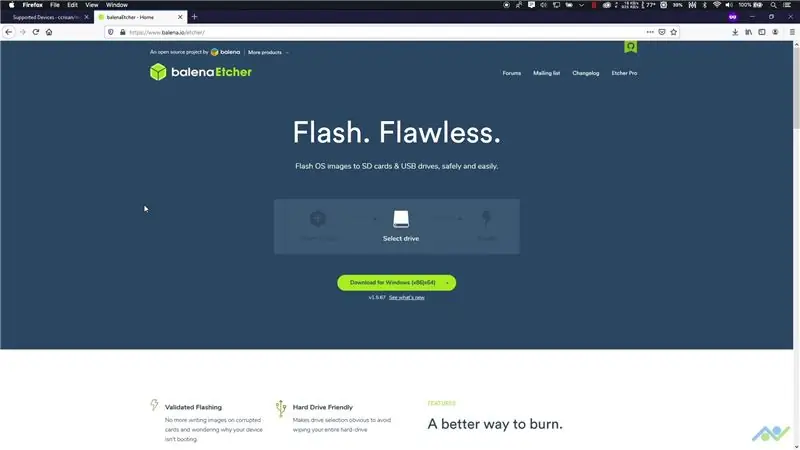
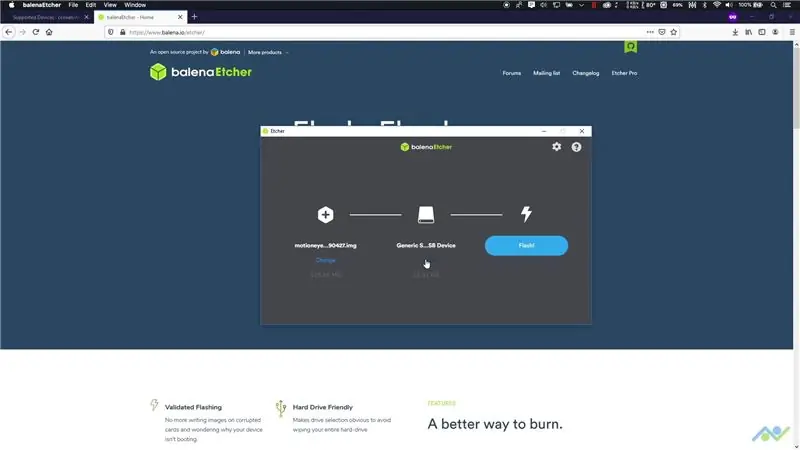
Raspberry Pi -u je potreban operativni sistem da bi ispravno funkcionirao, pa počnite posjetom stranici za preuzimanje softvera i nabavite sliku za svoju ploču. Preuzmite etcher, priključite microSD karticu i umetnite sliku na karticu. Prije nego što možemo umetnuti microSD karticu u ploču, moramo navesti detalje WiFi mreže jer se ploča mora povezati s mrežom kako bi ispravno radila. Za to možete koristiti uređivač teksta poput Notepad ++. Alternativno, datoteku predloška možete preuzeti i sa donje veze i ažurirati je podacima o mreži i pozivnim brojem zemlje. Kada završite, kopirajte datoteku na microSD karticu i izvadite je.
MotionEye OS:
Etcher:
WPA predložak:
Korak 3: Povežite kameru i uključite ga

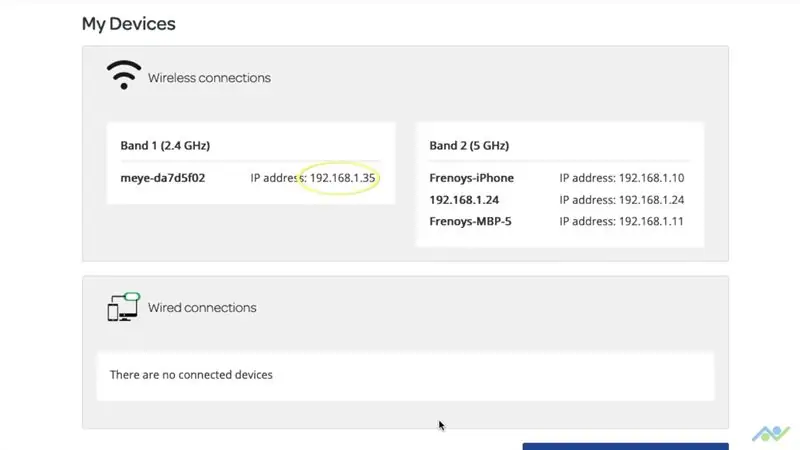
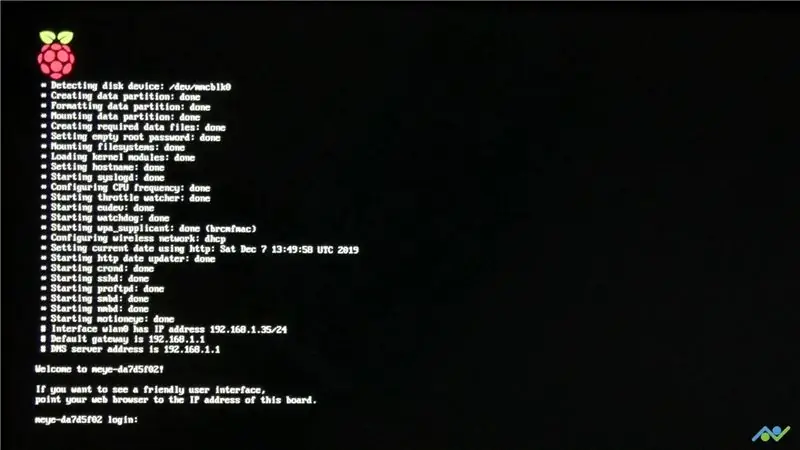
Umetnite microSD karticu u ploču i spojite kameru na ploču. Imajte na umu da su jezičci konektora krhki, stoga budite oprezni pri povezivanju fotoaparata. Kada završite, uključite sistem.
Ploči će trebati oko 2-3 minute da sve postavi pri prvom uključivanju, pa nemojte isključivati napajanje za to vrijeme ili ćete možda morati početi ispočetka ponovnim bljeskanjem slike. Za prelazak na sljedeći korak potrebna nam je IP adresa ploče. IP adresa će se prikazati na ekranu, ali ako niste povezali ekran, to možete dobiti pomoću bilo koje od sljedećih opcija:
Možete se prijaviti na svoj usmjerivač i provjeriti listu klijenata
Možete koristiti i IP skener poput Angry IP skenera (https://angryip.org/).
Preuzmite i instalirajte IP skener. Također ćete morati instalirati Javu, a na stranici za preuzimanje postoji veza koja će vam pomoći u tome. Kada završite, otvorite Angry IP skener i pritisnite dugme za pokretanje. Dajte malo vremena za skeniranje vaše mreže i ako je ploča na mreži tada ćete je moći identificirati po imenu uređaja koji bi trebao početi s meye-*. Zabilježite IP adresu.
Korak 4: Pristupanje MotionEye OS -u
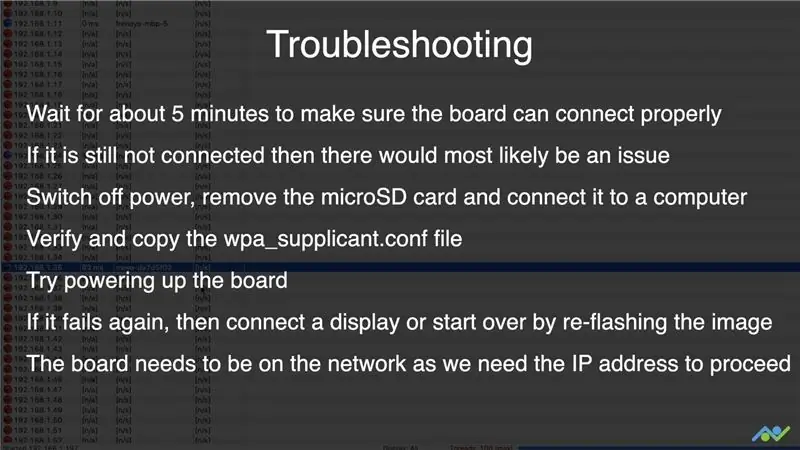
Upišite IP adresu u web-preglednik za pristup OS MotionEye. Pogledajte video da biste dobili pregled svih funkcija i postavki jer ne bi imalo smisla sve to opisati kroz tekst.
Ako se ploča ne prikazuje na vašoj mreži, možete slijediti korake za rješavanje problema navedene na slici.
Korak 5: Presuda i dalje
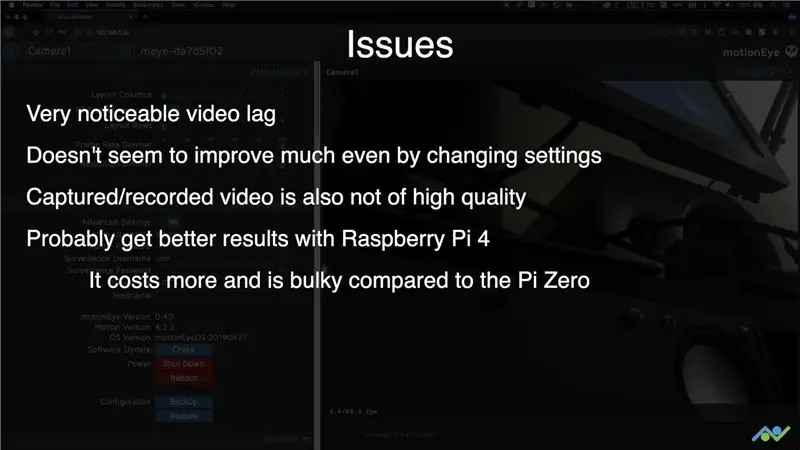

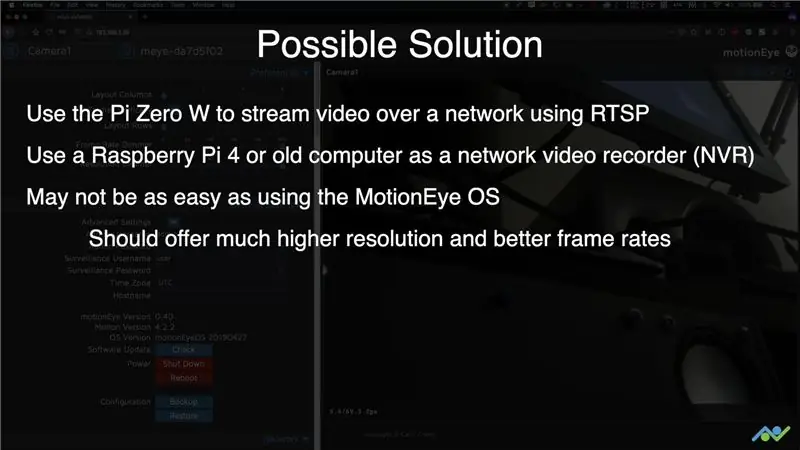
MotionEye OS je vrlo zanimljiv softver koji dopušta veliku fleksibilnost, ali vjerojatno mu je potreban mnogo snažniji hardver da bi mogao raditi kako je predviđeno. Pokušat ću izgraditi nadzorni sistem pomoću nekoliko Raspberry Pi Zero zasnovanih IP kamera koje pružaju video stream pomoću RTSP -a. Njima će upravljati centralni Raspberry PI Zero ili stari računar. Budući da će Pi nula to samo raditi, trebao bi moći strujati pri mnogo većoj rezoluciji i brzini kadrova u usporedbi s današnjim testovima. Razmislite o pretplati da biste je pratili jer vaša podrška uvelike pomaže u stvaranju ovakvih projekata.
YouTube:
Instagram:
Facebook:
Twitter:
BnBe web stranica:
Hvala na čitanju!
Preporučuje se:
Postavljanje Raspberry Pi 4 preko prijenosnog računara/računara pomoću Ethernet kabela (bez monitora, bez Wi-Fi-ja): 8 koraka

Postavljanje Raspberry Pi 4 preko prijenosnog računara/računara pomoću Ethernet kabela (bez monitora, bez Wi-Fi-ja): U ovom radu radićemo sa Raspberry Pi 4 Model-B od 1 GB RAM-a za postavljanje. Raspberry-Pi je jednokrilni računar koji se koristi u obrazovne svrhe i uradi sam projekti po pristupačnoj cijeni, zahtijeva napajanje od 5V 3A
Raspberry Pi Retro Gaming Machine Postavljanje: 5 koraka

Raspberry Pi Retro Gaming Machine Setup: Za repliciranje retro arkadnih igara od ranih dana računarstva, Rasberry Pi i prateći sustav Retropie odlični su za postavljanje kod kuće na svim starim igrama koje želite igrati ili kao hobi. učenje Pi. Ovaj sistem je bio
Waveshare Game-HAT MOD Raspberry PI Zero/Zero W [EN/ES]: 4 koraka
![Waveshare Game-HAT MOD Raspberry PI Zero/Zero W [EN/ES]: 4 koraka Waveshare Game-HAT MOD Raspberry PI Zero/Zero W [EN/ES]: 4 koraka](https://i.howwhatproduce.com/images/009/image-26576-j.webp)
Waveshare Game-HAT MOD Raspberry PI Zero/Zero W [EN/ES]: ENGLESKI/INGLESI: Kao što znate, sastavljanje Waveshare Game-HAT-a prilično je jednostavno ako se radi o jednom od modela koji su u potpunosti kompatibilni s dizajnom, to je Raspberry Pi 2/3 / 3A + / 3B / 3B + /, ja lično više volim da igraća konzola može biti h
Instaliranje MotionEye -a na Linksys WRT3200ACM sa OpenWrt -om: 7 koraka

Instaliranje MotionEye-a na Linksys WRT3200ACM sa OpenWrt-om: Potreban sistem sigurnosne kamere za moju kuću Posjetio sam internetske stranice radi mogućnosti otvorenog koda. Ovo me je dovelo do web stranice Motioneyea do demona Motion za linux. Ovaj projekt Calin Crisan (MotionEye) upravo je ono što je doktor naredio
Instaliranje Raspbiana u Raspberry Pi 3 B bez HDMI - Prvi koraci s Raspberry Pi 3B - Postavljanje vašeg Raspberry Pi 3: 6 koraka

Instaliranje Raspbiana u Raspberry Pi 3 B bez HDMI | Prvi koraci s Raspberry Pi 3B | Postavljanje vašeg Raspberry Pi 3: Kao što neki od vas znaju, Raspberry Pi računari su odlični i možete staviti cijeli računar samo na jednu malu ploču. Raspberry Pi 3 Model B sadrži četverojezgreni 64-bitni ARM Cortex A53 radi na 1,2 GHz. Ovo čini Pi 3 otprilike 50
